Como colocar contagem regressiva no Instagram
Por André Lourenti Magalhães | Editado por Bruno Salutes | 10 de Novembro de 2020 às 11h50
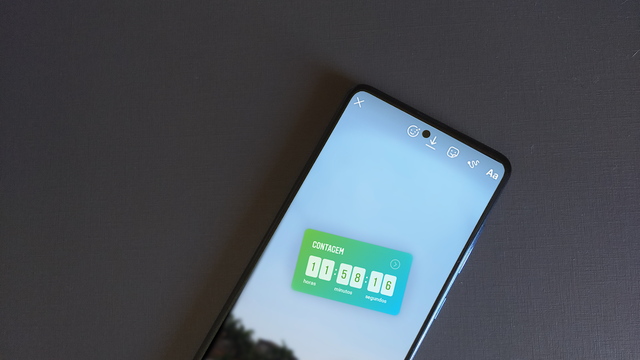

Os Stories do Instagram (Android | iOS) possuem um grande acervo de stickers interativos que podem ser incluídas na publicação. Um deles é a contagem regressiva, que insere um temporizador na tela e pode ser usado em diferentes ocasiões: um aniversário ou datas específicas, a marcação de um evento ou até mesmo a sinalização de uma liquidação em perfis comerciais.
- Confira algumas dicas de como usar o Instagram Stories
- Os 60 melhores filtros para você usar no Instagram Stories
- Como mudar a fonte do Instagram: publicações, Stories e perfil
O caminho para inserir uma contagem regressiva é o mesmo de outros recursos do Stories, como as perguntas ou enquetes. Seguidores podem ativar um lembrete da contagem e compartilhá-la nos próprios perfis. Confira o passo a passo para inserir essa opção nos seus Stories!
Instagram: como colocar contagem regressiva
Passo 1: abra a câmera dos Stories no Instagram e grave uma foto ou vídeo;
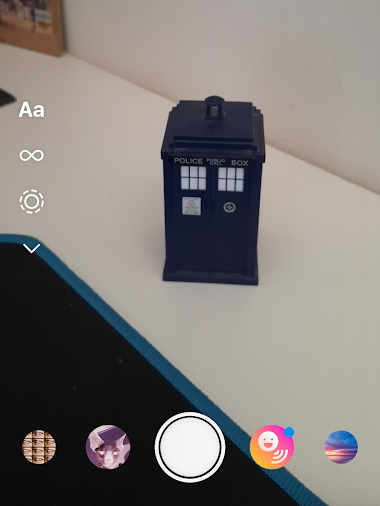
Passo 2: em seguida, selecione o ícone de figurinhas no canto superior direito;

Passo 3: toque na contagem regressiva para inseri-la na publicação;
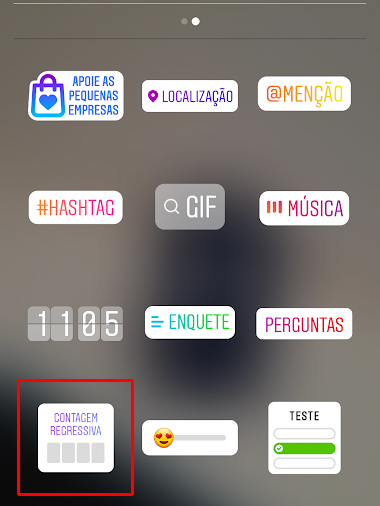
Passo 4: toque novamente para editar a figurinha. Digite um título para essa contagem;
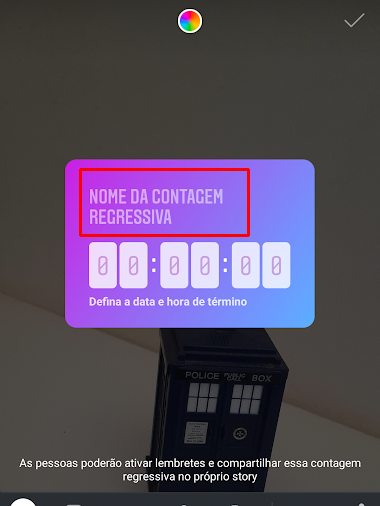
Passo 5: em seguida, selecione o temporizador para determinar a data de término. Se deseja incluir um horário espefícico, desmarque a opção "O dia todo";
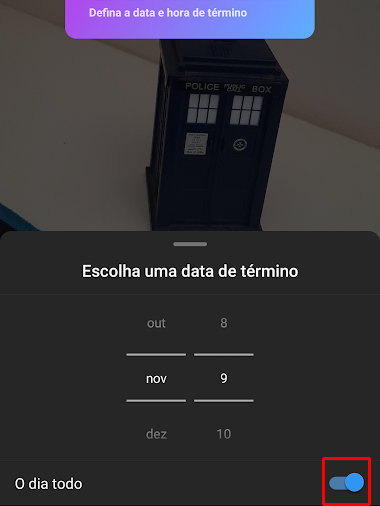
Passo 6: selecione o horário para encerrar a contagem;
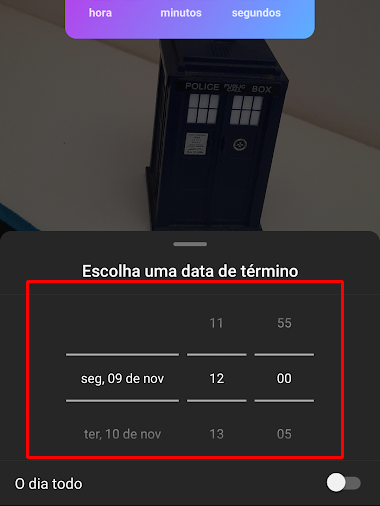
Passo 7: é possível alterar a cor da figurinha pressionando o ícone centralizado no topo. Quando finalizar, selecione o ícone do canto direito para encerrar as edições;
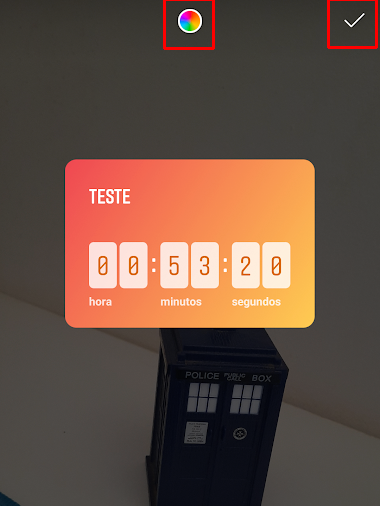
Passo 8: posicione a contagem da forma que desejar na publicação e, em seguida, envie para os Stories.

Qual sua função favorita nos Stories? Comente!